Cakera GNOME
GNOME Disks adalah alat pengurusan cakera dalaman dan luaran untuk Linux. Berdasarkan udisks, dapat digunakan untuk memodifikasi, memformat, dan memacu partisi serta melakukan penanda aras pada media penyimpanan yang terhubung ke sistem.
GNOME Disks sudah terpasang pada kebanyakan pengedaran yang mempunyai persekitaran desktop berasaskan GNOME. Sekiranya tiada pada sistem Ubuntu anda, anda boleh memasangnya dengan menjalankan perintah di bawah:
$ sudo apt pasangkan gnome-diskUntuk melakukan penanda aras cakera keras menggunakan Disk GNOME, lancarkan aplikasi "Disk" dari pelancar aplikasi.
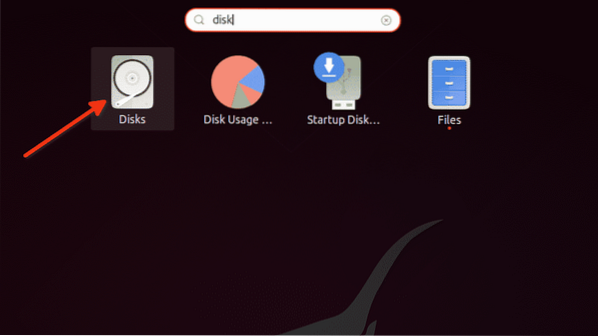
Klik pada menu tiga titik dan kemudian klik pada pilihan "Benchmark Disk…".
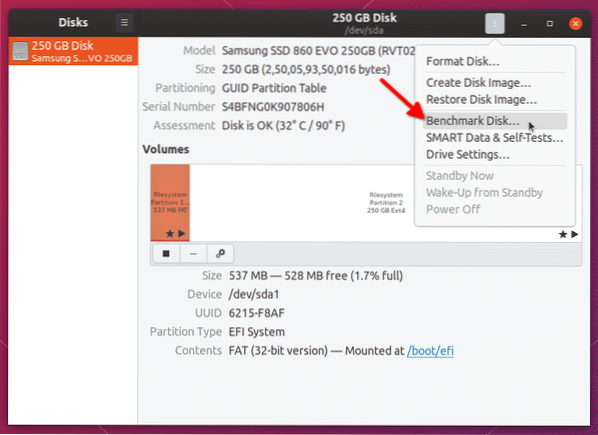
Klik pada butang “Start Benchmark…” pada tetingkap seterusnya.
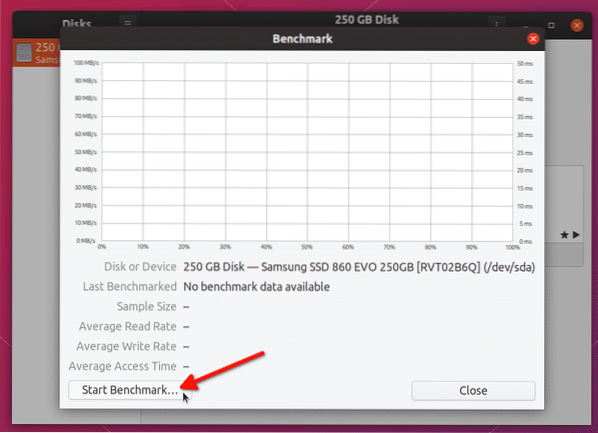
Tukar pilihan seperti yang diperlukan. Perhatikan bahawa utiliti penanda aras tidak akan membenarkan anda menulis penanda aras pada cakera yang dipasang. Oleh itu, untuk melakukan penanda aras baca-tulis penuh pada cakera terbina dalam, anda harus melancarkan GNOME Disk dalam mod USB langsung dan melepaskan pemacu storan terbina dalam. Klik pada butang “Start Benchmarking…” untuk memulakan proses penanda aras.
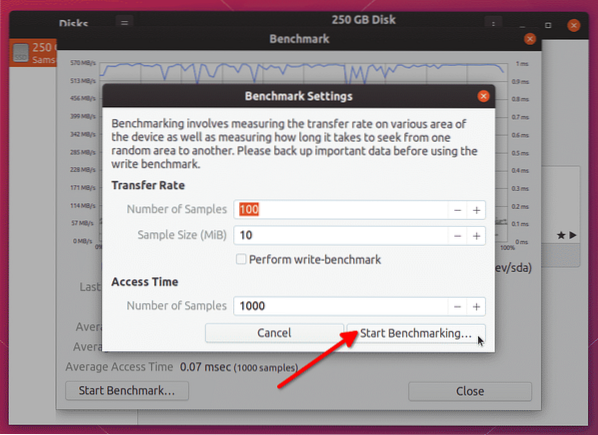
Proses penanda aras akan memakan masa untuk diselesaikan bergantung pada jumlah sampel yang telah anda pilih. Setelah proses selesai, anda akan dapat melihat hasil kelajuan membaca / menulis.
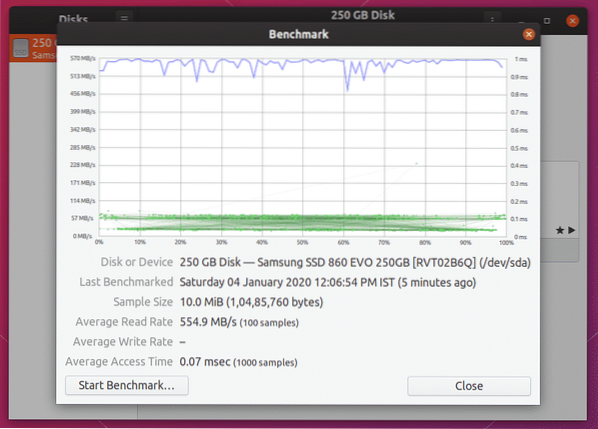
Anda perlu membandingkan hasil ini dengan nilai baca / tulis vendor yang diiklankan untuk mengukur kecekapan.
Hdparm
Hdparm adalah aplikasi baris perintah mudah untuk Linux yang membolehkan anda menguruskan peranti penyimpanan dengan menetapkan dan membuang parameter. Ini juga termasuk pilihan untuk menguji kelajuan membaca peranti penyimpanan.
Untuk memasang hdparm di Ubuntu, jalankan arahan di bawah:
$ sudo apt memasang hdparmUntuk menjalankan penanda aras cakera keras menggunakan Hdparm, gunakan arahan di bawah:
$ sudo hdparm -tT / dev / sdaGanti bahagian "/ dev / sda" dengan alamat cakera keras anda. Anda boleh memeriksa jalan menggunakan aplikasi GNOME Disk yang disebutkan di atas atau dengan menjalankan perintah di bawah:
$ lsblk -o NAMA, PATH, MODEL, VENDOR, SIZE, FSUSED, FSUSE%, JENIS, MOUNTPOINTSetelah penanda aras selesai berjalan, anda akan melihat hasil ujian sebagai output terminal.
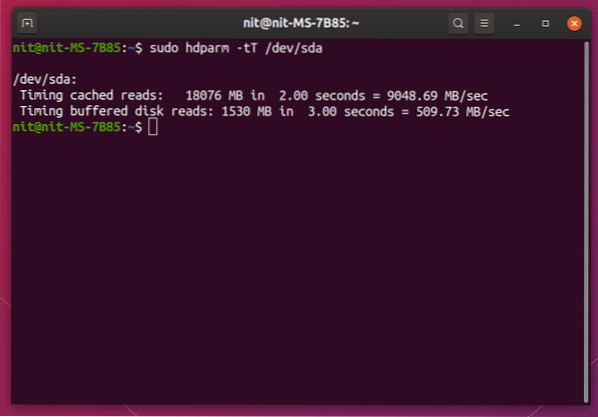
DD
Data Duplicator atau hanya 'dd' adalah utiliti baris perintah untuk Linux yang membolehkan anda menyalin dan menukar fail dan data. Ia mampu menyalin sebahagian besar data, mengklon seluruh cakera keras, membuat pemacu USB yang boleh di-boot dan sebagainya.
Adalah mungkin untuk memeriksa kelajuan menulis cakera keras menggunakan dd. Jalankan arahan di bawah untuk melakukan penanda aras kelajuan tulis.
penanda aras $ mkdirpenanda aras $ cd
$ dd if = / dev / zero of = benchfile bs = 4k count = 200000 && sync; bangku simpanan rm
Tunggu ujian selesai, keputusan akan ditunjukkan di terminal setelah selesai.
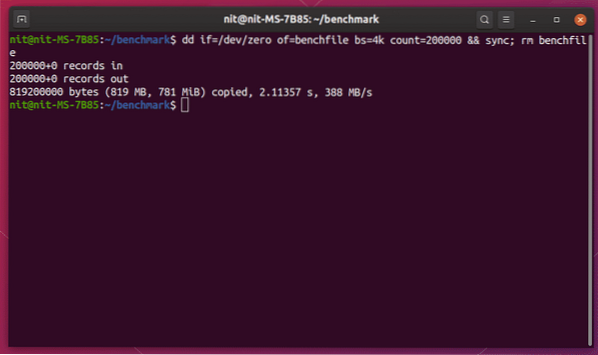
Untuk melakukan ujian membaca menggunakan dd, jalankan arahan di bawah:
$ dd if = / dev / zero of = / dev / null && syncPerintah ini akan terus dijalankan sehingga dihentikan, jadi tekan
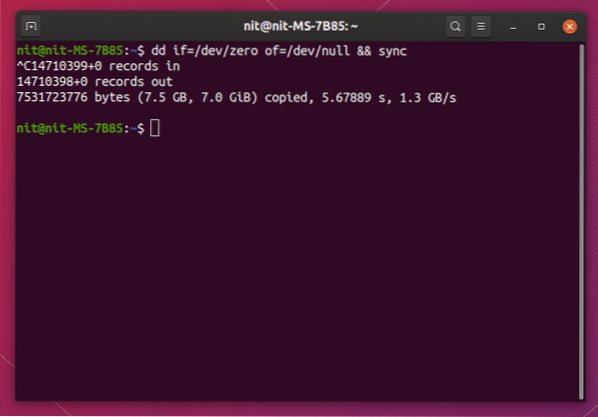
Sysbench
Sysbench adalah utiliti penanda aras pelbagai guna untuk Linux. Beberapa pilihan penanda aras yang disediakan oleh Sysbench termasuk ujian tekanan CPU, ujian kelajuan akses memori, dan ujian prestasi output input sistem fail.
Untuk memasang sysbench di Ubuntu, jalankan arahan di bawah:
$ sudo apt pasang sysbenchUntuk melakukan penanda aras cakera keras menggunakan sysbench, jalankan arahan di bawah satu demi satu:
penanda aras $ mkdirpenanda aras $ cd
$ sysbench fileio sediakan
$ sysbench fileio --file-test-mode = rndrw dijalankan
Tunggu ujian selesai. Setelah selesai, anda akan melihat hasilnya sebagai output terminal.
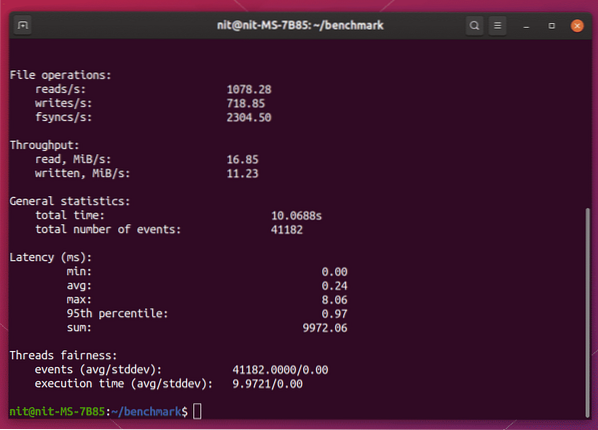
Untuk membuang fail ujian dari direktori penanda aras, jalankan perintah di bawah:
$ rm test_file.*Anda boleh menggunakan statistik "Throughput" sebagai petunjuk prestasi.
Sysstat
Sysstat adalah aplikasi pemantauan prestasi baris perintah untuk Linux. Ia dapat memantau operasi output input, penggunaan memori, penggunaan sumber dengan menjalankan proses sistem, aktiviti rangkaian dll. dan menunjukkan statistik masa nyata mengenai mereka.
Untuk memasang Sysstat di Ubuntu, jalankan arahan di bawah:
$ sudo apt pasangkan sysstatUntuk memantau prestasi cakera keras, anda dapat menggunakan perintah "iostat" yang disertakan dalam Sysstat. Walaupun tidak termasuk pilihan untuk melakukan penanda aras, ia dapat menunjukkan data masa nyata mengenai aktiviti membaca dan menulis cakera.
Untuk melihat kelajuan membaca dan menulis cakera setiap saat, jalankan arahan di bawah:
$ iostat - manusia 1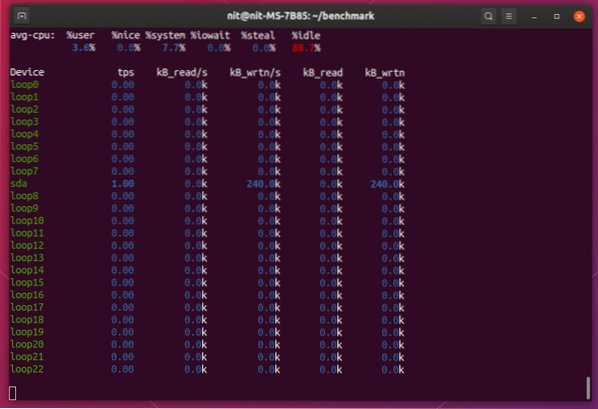
Iotop
Iotop adalah alat "teratas" untuk memantau cakera membaca dan menulis. Ia menunjukkan data dalam bentuk jadual, serupa dengan apa yang dilakukan oleh bahagian atas atau htop untuk memaparkan penggunaan sumber. Ia berfungsi serupa dengan utiliti iostat yang disebutkan di atas dan ia bukan alat penanda aras. Namun, ia dapat memaparkan statistik aktiviti cakera masa nyata, menjadikannya sesuai untuk memantau operasi data besar.
Untuk memasang Iotop di Ubuntu, jalankan arahan di bawah:
$ sudo apt pasang iotopJalankan arahan di bawah, untuk melancarkan iotop:
$ iotop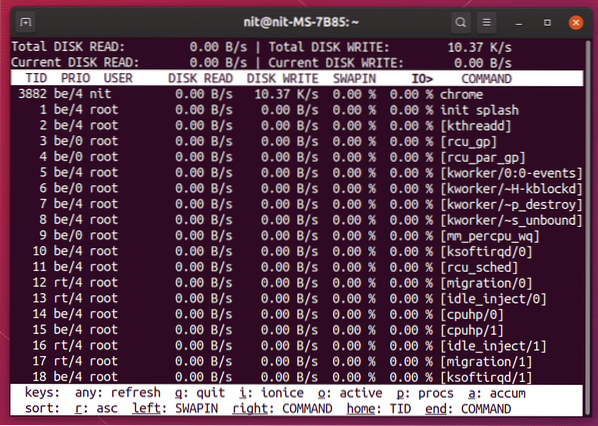
Kesimpulannya
Ini adalah beberapa kaedah yang boleh digunakan untuk menanda aras cakera keras dan menentukan kelajuan membaca dan menulisnya. Tidak dapat dinafikan bahawa beberapa produk palsu dan diiklankan palsu kini terdapat di pasaran, terutamanya produk penyimpanan kilat. Satu-satunya cara untuk menentukan kecekapan mereka adalah membuat penanda aras dan membandingkan hasilnya dengan kelajuan yang diiklankan.
 Phenquestions
Phenquestions


